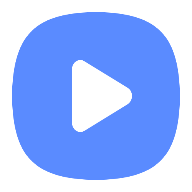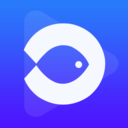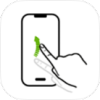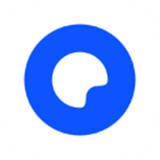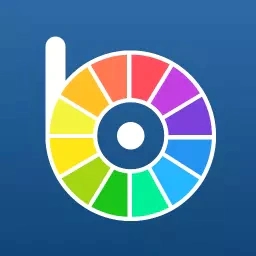
Pydroid3是一款既专业又好用的Python编程软件。借助Pydroid3中文版手机版,用户能够迅速完成相应编程及语言配置,从而获得更优质的编辑学习与配置体验。而且,这款软件使用难度较低,每位用户都能顺利实现对应的编程使用体验。有需求的用户不妨下载Pydroid3软件来感受一番!
一、点安装包
完成所有设置后,就可以开始使用pip像在PC上一样为项目安装软件包。Pydroid 3带有一个界面,可让您安装软件包而无需在终端中编写命令。
在Pydroid 3上安装pip软件包有几种途径。若要使用此功能,点击应用程序左上角形似三行的菜单图标。随后,进入“Pip”。在“Pip”菜单顶端,选择“SEARCH LIBRARIES”,以获取更多关于待安装模块的选项。另外,你也能够点击“QUICK INSTALL”选项,来安装默认列出的软件包。
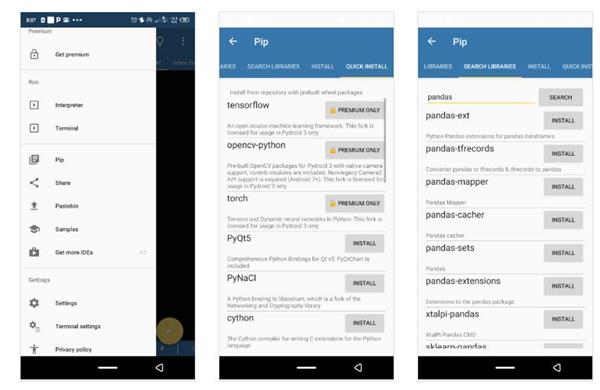
但是,更好的方法是轻按“安装”,然后选中“使用预建的库”复选框。接下来,在搜索栏中键入您首选的软件包名称,然后点击“安装”按钮以获取命名的软件包。
要检查软件包是否已成功安装,请点击LIBRARIES选项。该菜单使您可以访问所有当前安装的库的列表。
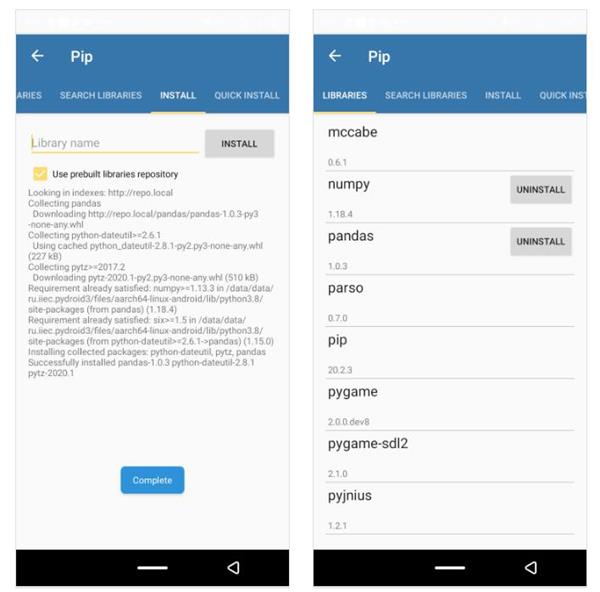
二、使用的Pydroid 3命令行界面
Pydroid 3还提供了最小的Linux命令行界面(CLI)。要访问它,请点击应用程序左上角的菜单图标,然后选择终端。
虽然通过终端运行pip install packages命令需要耗费一定时间,但它仍能让您轻松在文件夹间导航,并在设备写入权限允许的任意位置创建新文件夹。不过,尽管终端中pip安装软件包加载缓慢,对Pydroid IDE而言算是个小问题,但其Pip菜单能够解决这一问题。
如果您想将提供的命令行用于其他目的,则Android OS是基于Linux构建的,因此您需要对如何使用Linux命令行有基本的了解。
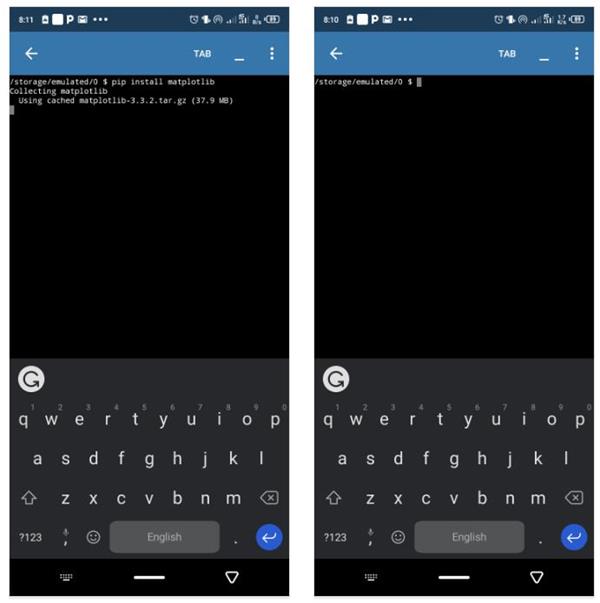
三、使用Python Shell
打开Pydroid 3时出现的空白页是其的Python shell。就像PC上的Python外壳一样,默认情况下,它会将所有写在其上的命令视为Python代码。
要使用该外壳,请键入任何Python命令,然后单击编辑器左下角的大播放按钮。这将打开一个Python解释器,该解释器显示代码的输出。
不过,您同样能够从命令行进入Python Shell。具体操作如下:点击应用程序左上角的三个菜单图标,进入终端。随后,在终端中输入“python”,接着点击软键盘上的回车键,即可打开命令行Python解释器。若要退出命令行Python shell,输入“exit”即可。
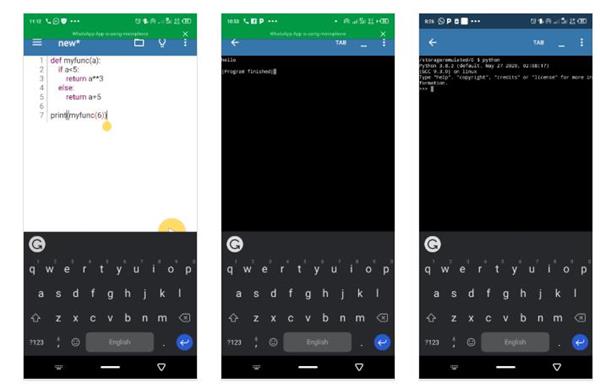
四、在设备上保存文件夹和文件
与其他任何代码编辑器一样,Pydroid 3具有一个界面,可让您将文件保存在设备上的任何命名文件夹中。如果要创建项目文件夹,还可以使用其文件保存选项创建新文件夹。
要使用文件夹选项,请点击编辑外壳右上角的文件夹符号。点击保存,然后选择InternalStorage。接下来,点击首选的目标文件夹,然后点击屏幕顶部的“选择文件夹”。在下一个菜单上,输入首选文件名,然后单击SAVE。
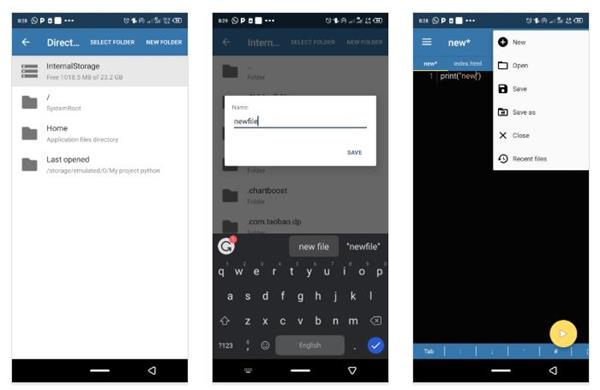
然而,要是您打算创建一个全新的项目文件夹,那就需重复上述流程,不过要点击“NEW FOLDER”选项,而非“SELECT FOLDER”选项。为新文件夹设定一个您心仪的名称,接着点击“创建”来保存该文件夹。随后,单击“选择文件夹”选项。为新文件取个名字,之后点击“保存”,以便将新文件存储在您刚刚创建的文件夹里。
请注意,若新创建的文件为Python文件,无需添加文件扩展名。然而,若您要使用其他语言文件为项目服务,在保存这类文件时,务必确保包含该语言对应的文件扩展名。比如,CSS文件应保存为“Name.css”,这里的“Name”可替换为您心仪的文件名。

要更新对现有文件所做的更改,请点击编辑器右上角的文件夹符号,然后选择保存。
要完全创建一个新文件,请点击文件夹符号。选择“新建”,然后按照前面突出显示的步骤将文件保存在文件夹中。如果希望新文件与现有文件位于同一目录中,请确保选择包含现有文件的文件夹。
五、在Pastebin上发布您的源代码
如果愿意,您可以在Pastebin平台上与他人分享您的知识和进步。为此,请点击应用程序左上角的三个菜单图标。接下来,选择Pastebin并点击是。在弹出的下一个菜单上,点击“复制URL”将链接复制到您的源代码。
在您的Android设备上打开任何浏览器,然后将复制的链接粘贴到搜索栏上,以在Pastebin上查看您的源代码。您还可以与您想要授予代码访问权限的人共享此链接。
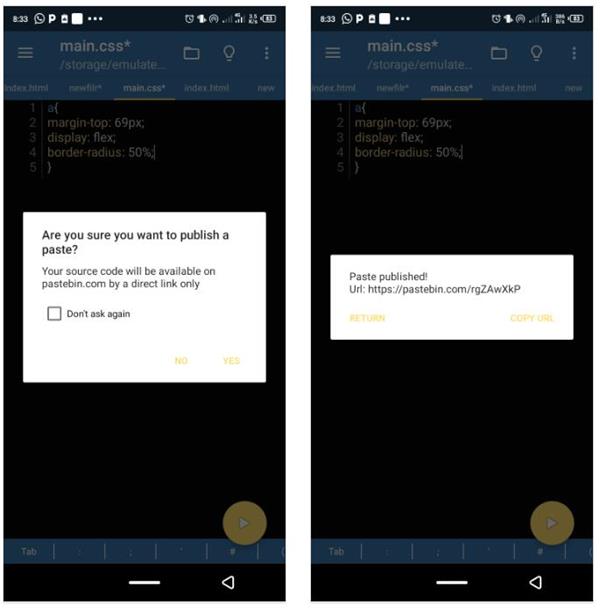
六、自定义IDE
您也可以根据需要自定义开发环境。要更改编辑器的外观,请点击屏幕左上角的三个菜单图标,然后转到“设置”>“外观”以切换到您的首选主题,或者选择其他可用的外观选项。
要获得更多自定义功能,请点击“编辑器”选项,然后选择您的首选项。您也可以点击设置菜单中的其他选项,以查看可用的选项。
但是,当您单击三个菜单下拉图标时,“终端设置”选项也会提供一些终端配置。
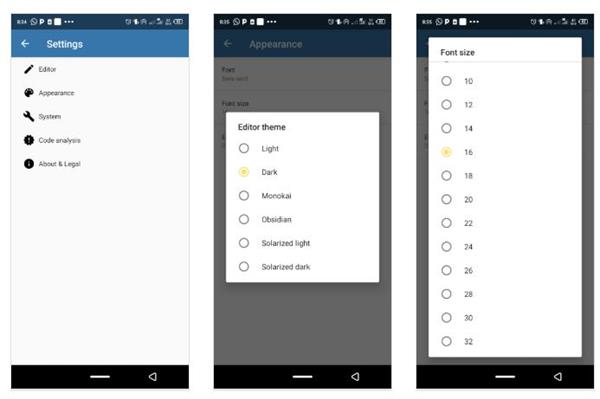
七、Pydroid 3是Android上的Python虚拟环境
在Android设备上安装Pydroid 3 IDLE也会自动下载并在其上安装Python 3。但是,已安装的Pydroid 3 IDLE for Python在Android上充当虚拟环境。
这是因为尝试在Pydroid IDLE的命令行之外运行Python shell会引发错误。
如果您想试一试并尝试一下,则需要安装专用的第三方Android CMD应用,最好是Play商店中的Termux。
当你安装好Termux后,打开它,同时要确认已安装Pydroid 3。接着在Termux的CMD中输入python指令。此时会出现文件目录错误,这表明在通过Termux执行pkg install python命令进行安装前,Python在整个Android系统环境中是不存在的。
但是,在Pydroid 3终端上运行python会成功进入Python shell。
八、可以将Pydroid用于任何项目吗?
虽然在Android上进行编码可能很有趣,但不建议使用Pydroid管理大型项目。但是,这是进行小型项目的另一种方式,尤其是当这些项目不是出于长期的现实生活目的时。
除了管理小型项目外,Pydroid 3还是一个很好的工具,可以用来提高您的Python编码技能,尤其是如果您没有PC来运行Python程序时。
Pydroid3是一款专为安卓系统量身打造的多功能Python编程软件。它的操作界面极为简洁直观,还融入了一系列便捷功能。在Pydroid3中文版手机版中,用户能够开展一系列编程操作,还能自由展示编程成果。赶紧下载软件体验一番吧!
1、离线Python 3.6解释器:运行Python程序不需要Internet。
2、全功能终端仿真器,支持readline(以pip提供)。
3、Pip包管理器和用于重型库的预构建轮包的自定义存储库,例如numpy,scipy,matplotlib,scikit-learn和jupyter。
4、开箱即用的示例。
5、的C,C ++甚至是由ndn3m4设计的Fortran编译器,ndn3m4是C4droid的作者,专门用于Pydroid 3.它允许Pydroid 3从pip构建任何库,即使它使用的是本机代码。您也可以建立与从命令安装依赖行。
6、Cython支持。
7、带断点和监视的PDB调试器。
8、带有闪亮的新SDL2后端的Kivy图形库。
9、快速安装存储库中提供PyQt5支持以及matplotlib PyQt5支持,无需额外代码。
10、快速安装存储库中提供的Matplotlib Kivy支持。
1、代码预测、自动缩进和实时代码分析,就像在任何真正的IDE中一样。
2、扩展的键盘栏,包含用Python编程所需的所有符号。
3、语法突出显示和主题。
4、标签。
5、通过交互式分配/定义GOTO增强代码导航。
6、在Pastebin上一键共享。
Pydroid3是一款能带来超棒编程使用体验的软件。在Pydroid3中,用户可迅速完成对应语言编程的设置,使用效果极佳。而且,该软件使用难度低、门槛不高,无需用户耗费过多精力,非常值得选择,赶紧来下载Pydroid3软件吧!